Khi đã làm quen với hệ sinh thái Apple, đặc biệt là macOS, bạn sẽ khám phá ra vô số tính năng độc đáo giúp cuộc sống số trở nên dễ dàng hơn. Bên cạnh những công cụ quen thuộc như AirDrop để chia sẻ tức thì hay Spotlight để tìm kiếm mọi thứ trong nháy mắt, còn một “vị cứu tinh” khác thường bị bỏ qua: Smart Folders (Thư mục thông minh). Đây là một tính năng mạnh mẽ trên macOS cho phép bạn tạo ra các thư mục ảo, tự động thu thập và sắp xếp các tập tin từ mọi nơi trên máy Mac dựa trên các tiêu chí bạn thiết lập. Điều tuyệt vời là macOS sẽ tự động cập nhật các thư mục này mỗi khi có tập tin mới được tạo hoặc lưu phù hợp với điều kiện bạn đã đặt, mang lại một trải nghiệm quản lý file chưa từng có.
Smart Folders trên macOS là gì?
Nếu bạn chưa từng sử dụng Smart Folders, đây là lời giải thích đơn giản nhất.
Không phải thư mục truyền thống
Smart Folder không phải là một thư mục thông thường nơi bạn kéo và thả các tập tin vào đó. Thay vào đó, nó về cơ bản là một “tìm kiếm đã lưu”. Khi bạn mở một Smart Folder, bạn sẽ thấy danh sách các tập tin được hiển thị, dù chúng được lưu trữ ở bất cứ đâu trên máy Mac của bạn, miễn là chúng khớp với các quy tắc bạn đã định nghĩa.
Hãy hình dung bạn có rất nhiều bảng tính, hoặc bất kỳ tập tin nào mà tên của chúng đều chứa từ “vacation” (kỳ nghỉ). Bạn có thể tạo một Smart Folder và thay vì phải tự tay kéo các tập tin vào, macOS sẽ tự động giữ cho danh sách này luôn được cập nhật. Một khi bạn đã định nghĩa xong Smart Folder, bất kỳ tập tin nào hiện có hoặc mới tạo phù hợp với tiêu chí đó sẽ được tự động thêm vào danh sách hiển thị.
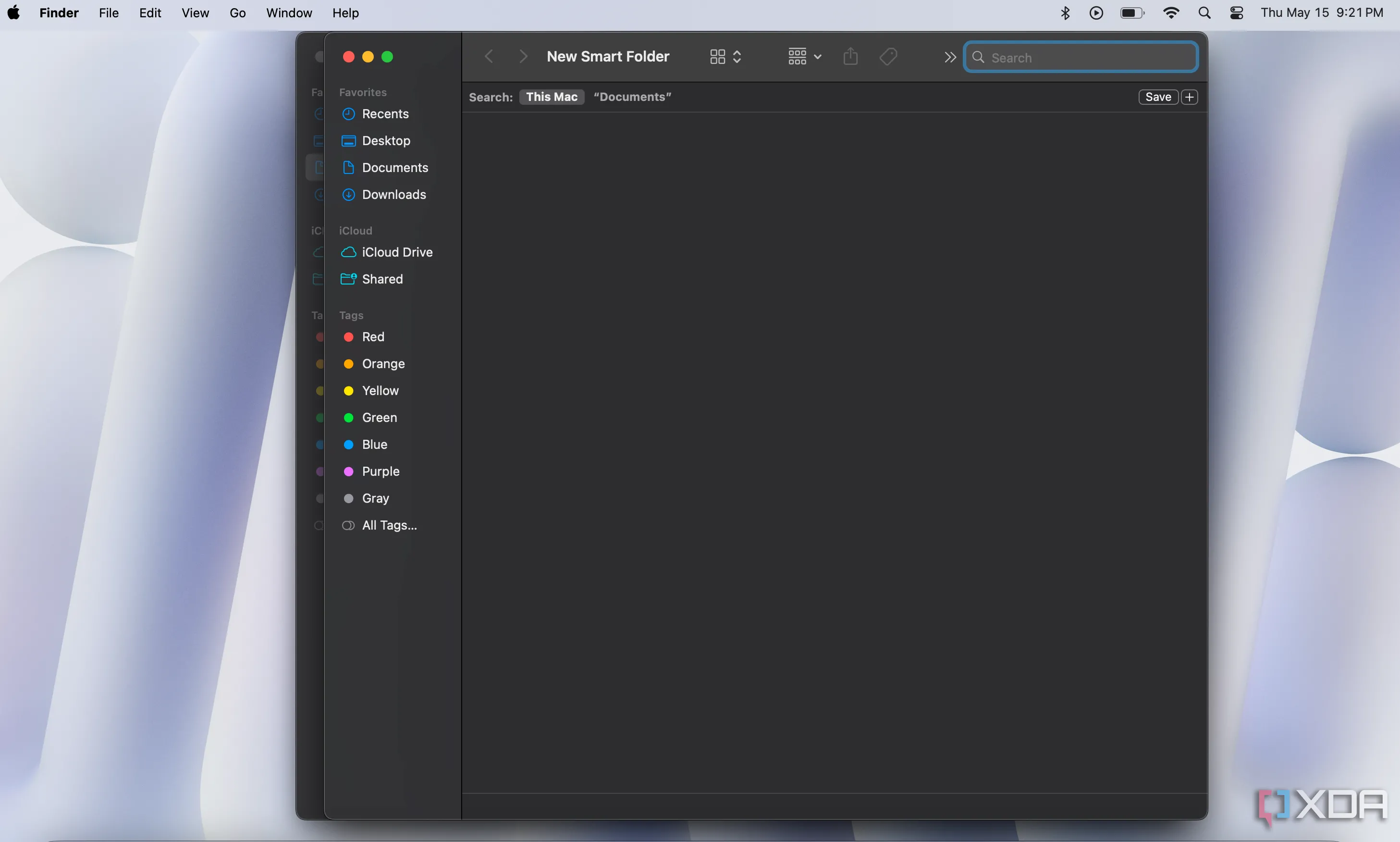 Giao diện Smart Folder trên macOS hiển thị danh sách các tập tin được tự động tổng hợp theo tiêu chí đã định.
Giao diện Smart Folder trên macOS hiển thị danh sách các tập tin được tự động tổng hợp theo tiêu chí đã định.
Hướng dẫn tạo Smart Folder chỉ trong tích tắc
Cách tạo nhanh và đơn giản
Tạo một Smart Folder trên macOS chỉ mất chưa đầy một phút. Bạn hãy bắt đầu bằng cách nhấp vào biểu tượng Finder trên Dock của mình để mở cửa sổ Finder. Sau đó, truy cập File -> New Smart Folder từ thanh menu ở phía trên màn hình.
Để minh họa, chúng ta sẽ tạo một Smart Folder để thu thập các tập tin có chứa từ “invoice” (hóa đơn). Trong cửa sổ Smart Folder, nhấp vào nút dấu cộng (+) ở gần phía trên bên phải. Trong các tùy chọn bộ lọc hiện ra, chọn Contents từ menu thả xuống đầu tiên, sau đó nhập invoice vào trường “contains”. Các kết quả phù hợp sẽ tự động xuất hiện.
Sau khi bạn đã hài lòng với tiêu chí tìm kiếm, nhấp vào Save. Trong cửa sổ bật lên, đặt tên cho Smart Folder của bạn và nhấp vào Save một lần nữa. Nếu ô Add to Sidebar được chọn, bạn sẽ thấy Smart Folder mới của mình được liệt kê trong thanh bên Finder để dễ dàng truy cập.
Nếu bạn muốn một phương pháp nhanh hơn nữa, chỉ cần mở Finder, tìm kiếm những gì bạn cần, sau đó nhấp vào Save trong thanh tìm kiếm. Đặt tên cho Smart Folder khi được yêu cầu, và bạn đã hoàn tất.
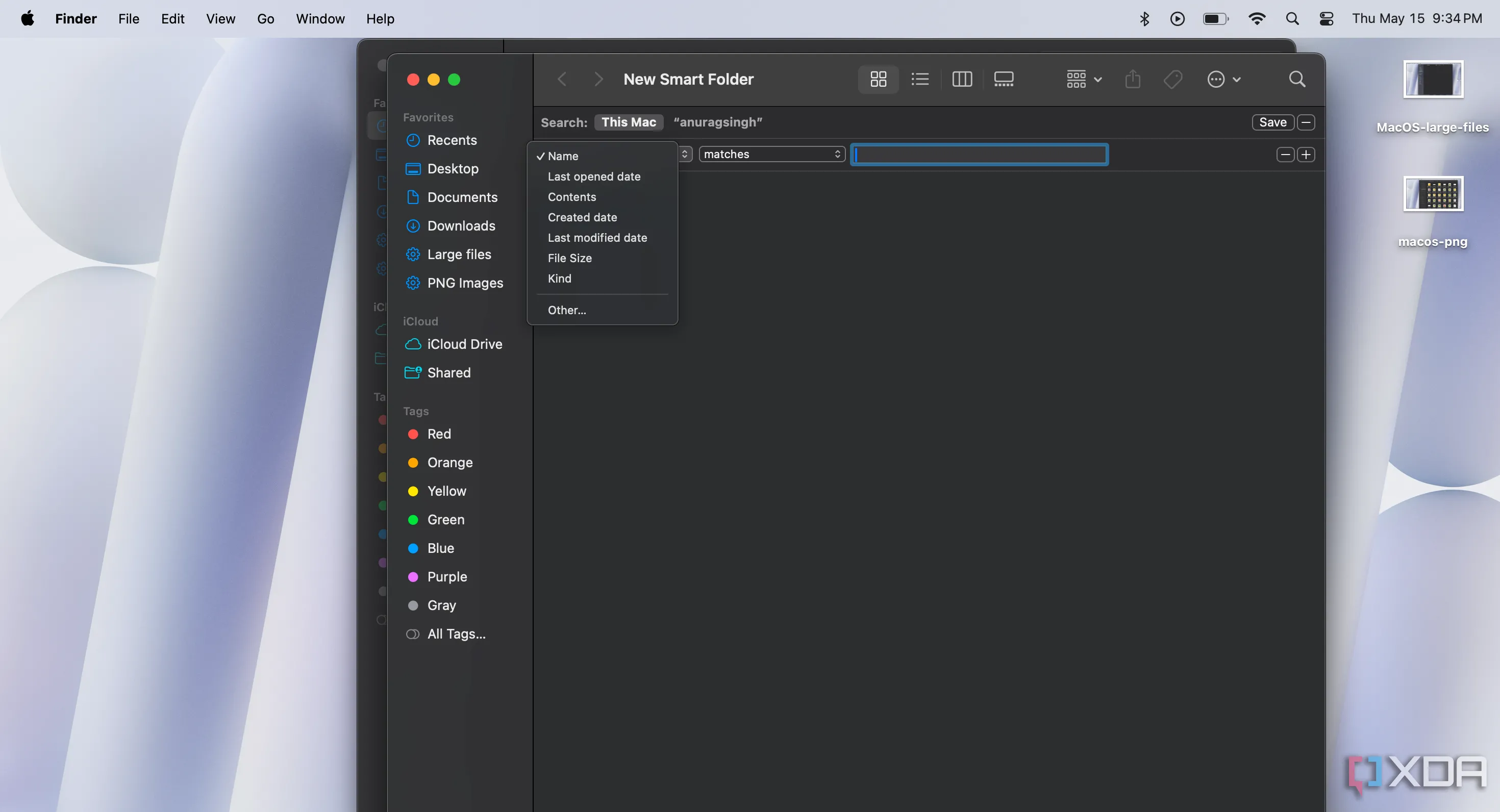 Màn hình tạo Smart Folder trên macOS với các tùy chọn lọc file theo nội dung, loại và ngày tháng.
Màn hình tạo Smart Folder trên macOS với các tùy chọn lọc file theo nội dung, loại và ngày tháng.
Các loại Smart Folder hữu ích bạn nên tạo ngay
Các tùy chọn tạo Smart Folder là vô hạn, vì vậy bạn có thể cảm thấy choáng ngợp khi quyết định nên tạo những loại nào. Dưới đây là một vài ví dụ hữu ích mà bạn có thể áp dụng ngay để tối ưu hóa việc quản lý dữ liệu trên Mac.
Quản lý file dung lượng lớn
Một trong những Smart Folder hữu ích nhất mà nhiều người dùng Mac tạo là “Large Files” (Tập tin lớn). Nó giúp bạn nhanh chóng tìm thấy các tập tin chiếm nhiều không gian lưu trữ và xác định xem điều gì đang làm đầy ổ đĩa của mình. Đơn giản chỉ cần đặt quy tắc như “File Size is greater than 1 GB” để gom các tập tin lớn nhất.
Sắp xếp các tập tin đa phương tiện đã tải xuống
Một Smart Folder hữu ích khác tập trung vào các tập tin đa phương tiện đã tải xuống. Ví dụ, bạn có thể thiết lập để thu thập các video và nhạc mới từ thư mục Downloads của mình. Sử dụng quy tắc “Kind is Movie” cho video và thêm “Date Added is within last week” để thu hẹp kết quả chỉ trong các tập tin gần đây. Bạn luôn có thể điều chỉnh khung thời gian cho phù hợp với nhu cầu của mình. Tương tự, sử dụng “Kind is Music” để thu thập các tập tin âm thanh. Bằng cách này, bất kỳ phương tiện nào bạn tải xuống sẽ tự động xuất hiện, giúp bạn không cần phải lục lọi trong thư mục Downloads.
Tự động gom nhóm ảnh chụp màn hình
Vì công việc thường xuyên phải chụp rất nhiều ảnh màn hình, việc tạo một Smart Folder dành riêng cho chúng là vô cùng tiện lợi. Bất cứ ai làm việc với ảnh chụp màn hình đều biết chúng có thể làm lộn xộn Màn hình Desktop nhanh chóng đến mức nào. Việc gom chúng vào một nơi giúp bạn dễ dàng tìm thấy những gì cần và xóa những gì không cần. Theo mặc định, các ảnh chụp màn hình trên Mac bao gồm từ “screenshot” trong tên tập tin, vì vậy rất đơn giản để tạo một Smart Folder thu thập tất cả chúng.
Theo dõi và dọn dẹp ứng dụng ít dùng
Smart Folders cũng có thể hữu ích để theo dõi các ứng dụng không sử dụng. Đặt “Kind is Application” cùng với một quy tắc như “Last Opened Date is not in the last 6 months” (hoặc bất kỳ khung thời gian nào phù hợp với bạn). Điều này sẽ cung cấp cho bạn một danh sách các ứng dụng bạn chưa sử dụng gần đây, giúp bạn dễ dàng quyết định nên gỡ cài đặt ứng dụng nào để giải phóng dung lượng và tối ưu hiệu suất Mac.
 Một chiếc MacBook cùng tai nghe AirPods và cốc cà phê trên giường, biểu tượng cho phong cách sống công nghệ hiện đại.
Một chiếc MacBook cùng tai nghe AirPods và cốc cà phê trên giường, biểu tượng cho phong cách sống công nghệ hiện đại.
Kết luận
Smart Folders là một tính năng mạnh mẽ bị “ẩn mình” giúp giữ cho máy Mac của bạn luôn được tổ chức gọn gàng và việc thiết lập chúng gần như không tốn thời gian. Mọi sự lộn xộn trong quản lý file dường như biến mất một khi bạn có vài Smart Folders chủ chốt, chẳng hạn như thư mục cho các tập tin lớn, phương tiện gần đây và ảnh chụp màn hình. Bằng cách tận dụng triệt để Thư mục thông minh, bạn không chỉ tiết kiệm thời gian mà còn nâng cao hiệu suất làm việc trên hệ điều hành macOS. Nếu bạn muốn đẩy việc tổ chức tập tin đi xa hơn nữa, hãy cân nhắc khám phá các cấu trúc tập tin và quy ước đặt tên hiệu quả để quản lý dữ liệu một cách khoa học.
Bạn nghĩ sao về tính năng Smart Folders trên macOS? Hãy chia sẻ trải nghiệm và các mẹo sử dụng Smart Folders của bạn trong phần bình luận bên dưới nhé!